GIF oder Graphical Interchange Format ist ein großer Teil des Internets, mit allem, von aufschlussreichen Sportkommentaren bis hin zu urkomischen Memes. Es ist ein Dateiformat, mit dem Sie Bilder animieren können, während die Dateigröße klein bleibt. Darüber hinaus sind GIFs im Wesentlichen eine Reihe von Bildern oder tonlosen Videos, die endlos wiederholt werden, es sei denn, die Wiedergabetaste wird gedrückt. Sie fragen sich jedoch vielleicht, welche Faktoren Sie bei der Auswahl berücksichtigen sollten GIF-Recorder. In diesem Leitfaden werden wir die besten großartigen GIF-Rekorder überprüfen und Ihnen eine Vorstellung davon geben, was sie haben sollten.
Teil 1. Bester GIF-Rekorder zum Aufnehmen animierter GIFs unter Windows und Mac

1. AVAide-Bildschirmrekorder
Darüber hinaus verfügt es über eine für dieses Tool einzigartige Lock-On-Screen-Funktion; Selbst ein Schwergewichtsrekorder wie Bandicam hat diese Funktion nicht. Machen Sie einen Screenshot und speichern Sie ihn als GIF, ohne das Gerät selbst zu zeigen. AVAide Screen Recorder ist der Pfund-für-Pfund-König der Aufzeichnung.
Merkmale:
◆ Vor dem Speichern kann eine Vorschau der GIF-Datei angezeigt werden.
◆ Es kann problemlos ein hochauflösendes GIF aufnehmen.
◆ Das Aufzeichnungstool bietet einen guten Kundensupport.
◆ Es funktioniert unter Windows und macOS.

Versuch's jetzt Für Windows 7 oder höher
 Sicherer Download
Sicherer Download
Versuch's jetzt Für Mac OS X 10.13 oder höher
 Sicherer Download
Sicherer Download- Vorteile
- Das aufgenommene Video kann als GIF gespeichert werden.
- Es sind keine Wasserzeichen vorhanden.
- Es kann Videos mit nur wenigen Mausklicks aufnehmen.
- Nachteile
- Es ist notwendig, das Tool herunterzuladen.
2. VClip
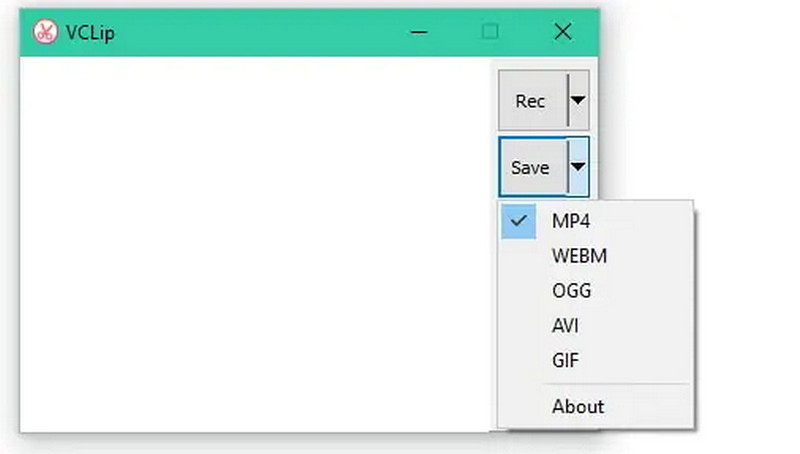
Mit diesem GIF-Recorder-Programm können Sie animierte GIF-Dateien aufnehmen, aber nicht viel mehr. Seine Benutzer können GIFs aufnehmen, die den gesamten Bildschirm oder nur einen Teil davon umfassen. Die Windows-basierte Anwendung ermöglicht es Ihnen, die Bildrate und das Ausgabeformat zu ändern. VClip kann MP4-, AVI-, OGG- oder WebM-Dateien und GIF-Dateien generieren und Videos mit 30 Bildern pro Sekunde aufnehmen.
- Vorteile
- Einfach umzusetzen.
- Es ist mit den meisten Browsern kompatibel.
- Nachteile
- Es puffert in den RAM, den Sie zur Verfügung haben.
- Es stürzt manchmal ab.
3. ScreenToGif
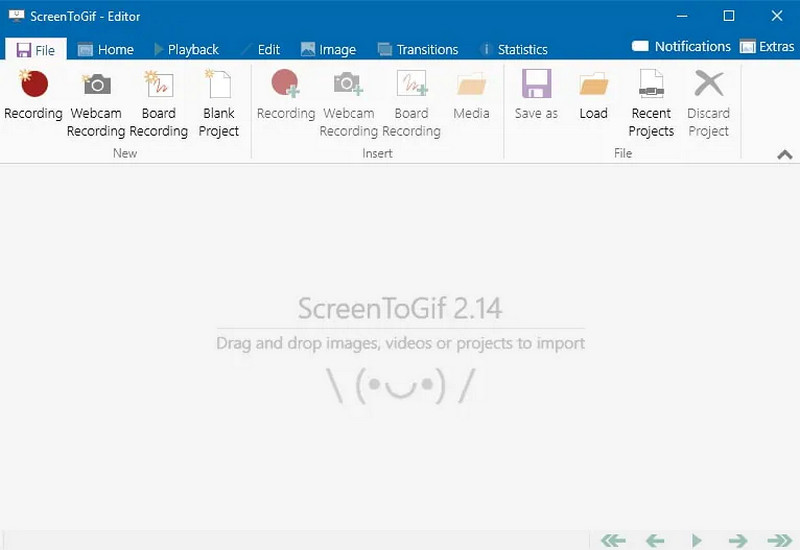
Dieser GIF-Rekorder bietet mehrere Methoden zum Erfassen eines Bildschirms. Mit dieser App können Sie ein Video aufnehmen, einen Screenshot machen und animierte GIF-Dateien erstellen. Die Benutzeroberfläche ist unkompliziert, hat aber ein paar nette Details, die es von der Konkurrenz abheben. Wenn Sie auf die Aufnahmeschaltfläche klicken, zeigt Ihnen ein Fenster mit einer transparenten Mitte, wo Sie filmen werden. Darüber hinaus kombiniert dies die Pixelpunktgenauigkeit anderer Bildschirmrekorder mit einem weitaus sichtbareren Rahmen als einem gepunkteten Rand mit einem Pixel.
- Vorteile
- Es ist einfach zu bedienen.
- Es enthält einen integrierten Editor.
- Es ist ein völlig kostenloser GIF-Recorder.
- Nachteile
- Die Menüoptionen werden nicht angezeigt.
4. Aufnahme
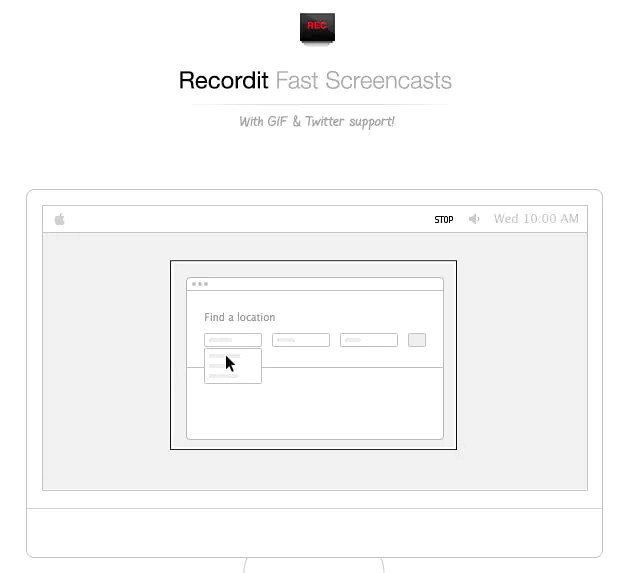
Dieses Programm ist ein GIF-basiertes Screencasting-Tool mit Desktop-Clients für Windows und Mac. Benutzer können ihre Desktop-Bildschirme bis zu fünf Minuten lang aufzeichnen. Mit dem Tool können Sie alles auf Ihrem Bildschirm als hochwertiges Video aufnehmen. Es enthält alles, was Sie für professionell aussehende Produktdemonstrationen von Softwareanwendungen benötigen, erfasst erstaunliche Spieltricks, zeichnet Online-Videos, ppt und Ihre Bild-Diashows auf, erstellt lebendige Tutorials, einen iPhone-Simulator usw.
- Vorteile
- Für seinen begrenzten Funktionsumfang ist es einfach zu bedienen.
- Wenn Sie die Aufnahme beenden, wird Ihr Video automatisch auf seinem Server gespeichert.
- Es ermöglicht die Bildschirmfreigabe.
- Nachteile
- Es kann manchmal nicht einfach sein, es zu benutzen.
- Die Funktionen sind begrenzt.
5. Giphy
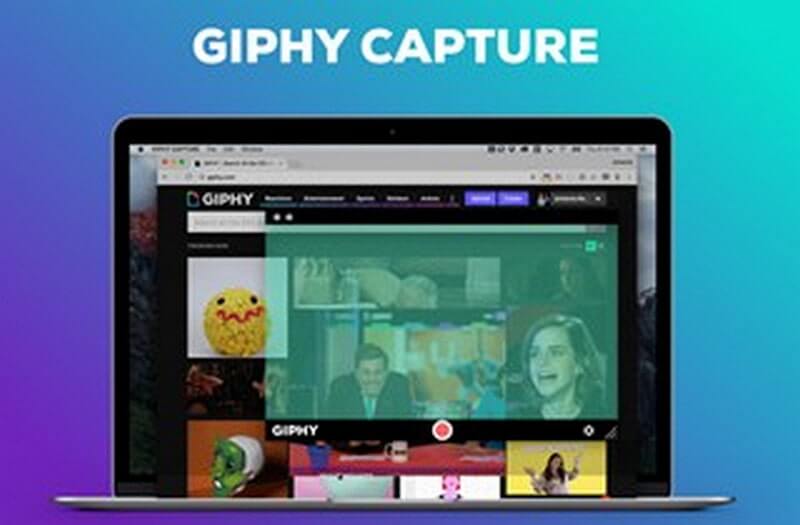
Giphy ist ein GIF-Rekorder-Tool, mit dem Sie den Bildschirm Ihres Geräts erfassen und als GIF-Datei speichern können. Dieses Tool bietet Ihnen eine Fülle amüsanter GIFs. Sie können auch eine Beschriftung hinzufügen und die Exportgröße Ihrer GIF-Datei ändern. Mit ein paar Klicks können Sie Ihre GIF-Datei ganz einfach mit Giphy teilen.
- Vorteile
- Es hat eine benutzerfreundliche Oberfläche.
- Es ist einfach, die Bildrate zu ändern.
- Sie können eine Vorschau der GIF-Datei sehen, bevor Sie sie speichern.
- Nachteile
- Es schlägt gelegentlich fehl.
- Die Suchleiste ist nicht präzise.
6. GIF-Bildschirmrekorder
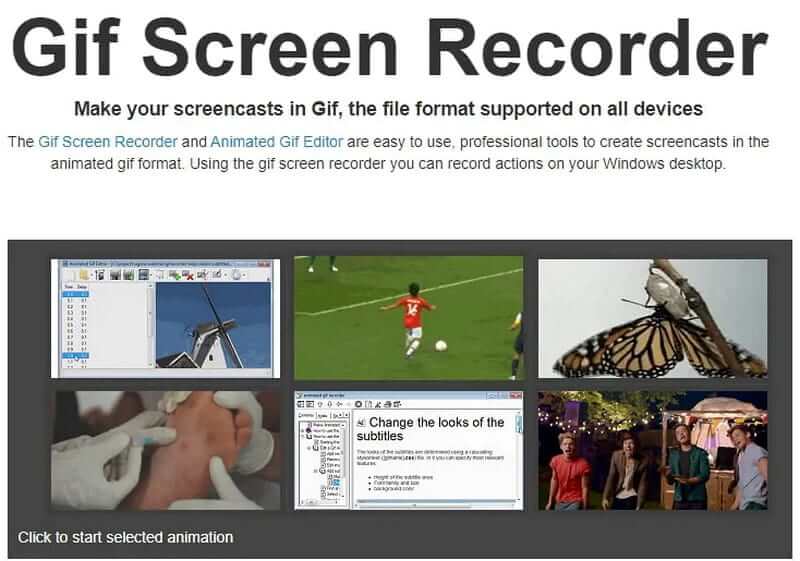
Wenn Sie einen leistungsstarken Bildschirmrekorder mit einfachen Screencasting-Tools wünschen, ist diese Software die richtige Wahl. GIFs können einfach erstellt und in PowerPoint-Präsentationen, Blogs und Websites verwendet oder per E-Mail versendet werden. Darüber hinaus ist dieses Programm ein Open-Source-GIF-Rekorder-Tool, mit dem Sie Ihren Bildschirm einfach erfassen können.
- Vorteile
- Es ermöglicht Ihnen, Text in Ihre GIF-Videoaufnahme einzufügen.
- Sie können die Größe des Bildschirms und der Tastenkombinationen ändern.
- Nachteile
- Die Spezifikationen sind eingeschränkt.
- Es sind keine Bearbeitungswerkzeuge verfügbar.
7. Cloudapp
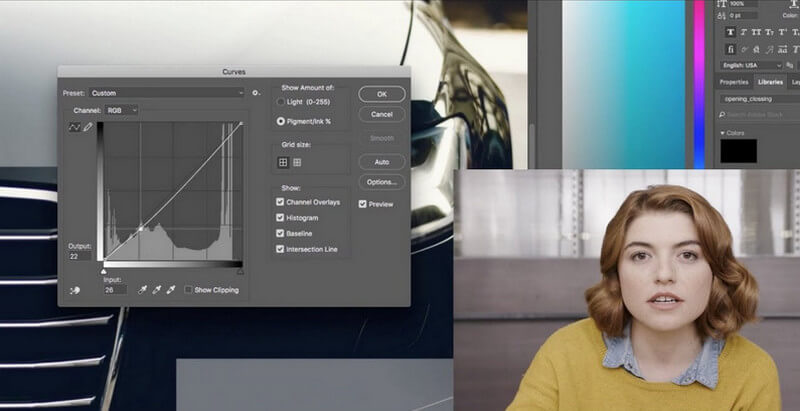
Dieser GIF-Rekorder kann Ihren Bildschirm schnell erfassen und als GIF speichern. Mit diesem Programm können Sie Ihre GIF-Datei mit Ihrem Team teilen sowie erfassen und in der Cloud speichern. Darüber hinaus können Sie beim Bearbeiten Ihrer GIF-Aufnahmen Zeit sparen.
- Vorteile
- Sie können alle Ihre GIFs vom Server wiederherstellen.
- Es bietet einen hervorragenden Kundenservice.
- Es ermöglicht Ihnen eine einfache Aufnahme.
- Nachteile
- Die Benutzeroberfläche ist schwierig zu bedienen.
8. ShareX
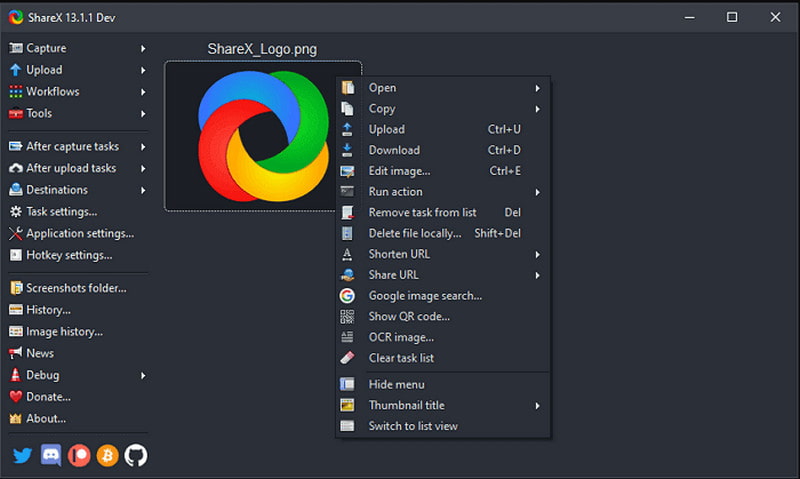
Diese Bildschirmaufzeichnungssoftware kann GIFs und Videodateien erstellen. Diese Open-Source-Software enthält eine Vielzahl von Bildschirmaufzeichnungsfunktionen. Es hat auch Fotobearbeitungsfunktionen, aber keine Videobearbeitungsoptionen, also müssen Sie ein anderes Programm verwenden, um das GIF zu ändern, das Sie mit dieser Anwendung erstellen.
- Vorteile
- Das Video kann als GIF gespeichert werden.
- Die Benutzeroberfläche ist einfach zu bedienen.
- Nachteile
- Sie können die Bildraten nicht ändern.
- Manchmal ist die Audioqualität abgehackt.
9. Gyazo
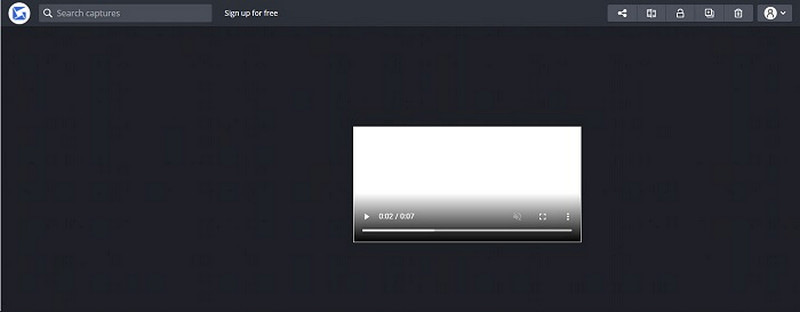
Mit diesem Bildschirmaufzeichnungstool können Sie Ihren Computerbildschirm aufzeichnen, um GIFs zu erstellen. Diese GIF-Recorder-Anwendung kann HD-Wiederholungen erhalten und Animationen und Aktionen in kürzerer Zeit erfassen. Darüber hinaus ist die Option zum Aufnehmen von GIFs fantastisch und macht Spaß. Es ist erstaunlich, Sammlungen starten und alle gesammelten Aufzeichnungen speichern zu können.
- Vorteile
- Es erfordert keinen Root-Zugriff.
- GIFs können einfach geteilt werden.
- Nachteile
- Optionen sind begrenzt.
10. Fraps
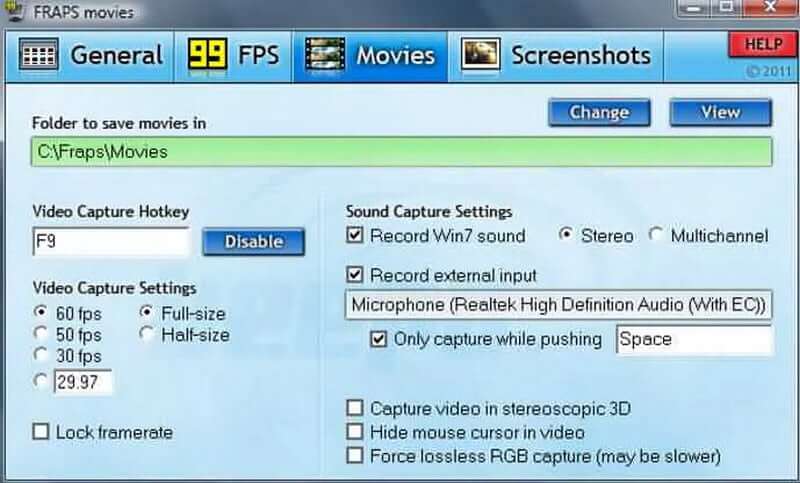
Dieser Bildschirmrekorder unterstützt keine GIF-Dateien, daher können Sie damit nur eine MP4- oder AVI-Datei erstellen, die Sie in das GIF-Format konvertieren können. Darüber hinaus kann die barrierefreie Version dieses Bildschirmaufzeichnungsprogramms nur 30-Sekunden-Videos aufzeichnen, was Ihre Screencasting-Optionen einschränkt und es gleichzeitig zu einem hervorragenden Tool zum Erstellen kurzer Videos macht, die einfach in GIFs konvertiert werden können.
- Vorteile
- Es kann zum Benchmarken oder Anzeigen von Bildraten verwendet werden.
- Einfache Benutzeroberfläche.
- Nachteile
- Die Aufnahmezeit ist begrenzt.
- Die Benutzeroberfläche könnte einige Verbesserungen vertragen.
Teil 2. Häufig gestellte Fragen zum GIF Recorder
Kann ein GIF Sound haben?
Gif ist ein einfaches Bildformat, das keinen Ton unterstützt und auch nicht unterstützt. Sie müssen ein Video erstellen, wenn Sie Animationen mit Ton erstellen möchten.
Ist jedes GIF animiert?
FaceTime benachrichtigt die andere Person nicht, wenn Sie den Anruf mit dem integrierten Bildschirmrekorder aufzeichnen. Mir ist nur eine App bekannt, die die andere Partei darüber informiert, dass Sie sie gescreent oder aufgezeichnet haben.
Was ist der Vorteil von GIF?
Die Verwendung des GIF-Formats bietet mehrere Vorteile, einschließlich bevorzugter Bilder. Für Bilder mit großen einfarbigen Bereichen wie Logos, Text als Grafiken und Cartoons ist GIF das bevorzugte Dateiformat. Das GIF-Dateiformat unterstützt nur 8-Bit-Bilder mit einer maximalen Farbtiefe von 256.
Sind GIFs effektiver als Worte?
Bilder sind mächtiger als Worte. Andererseits sind GIFs aufgrund ihrer schnellen Bewegung umfangreicher als Bilder und besser verdaulich als Videos. Das ist die schnelle Antwort.
Was ist eine angemessene GIF-Auflösung?
Die Auflösung des Quellvideos sollte mindestens 720p betragen, wir empfehlen jedoch, sie bei 480p zu belassen. Denken Sie daran, dass Medien hauptsächlich auf kleinen Bildschirmen oder in kleineren Nachrichtenfenstern angezeigt werden.
Abschließend lässt sich sagen, dass es schwierig ist, den besten GIF-Rekorder zu finden, da viele Tools zur Auswahl stehen. Angenommen, Sie möchten eine einfache und benutzerfreundliche Software, die Sie zweifellos aufklären wird. In diesem Fall, AVAide Screen Recorder ist eine der besten Optionen für einen GIF-Recorder. Du solltest es jetzt versuchen!
Erfassen Sie Bildschirmaktivitäten mit Audio, Online-Meetings, Gameplay-Videos, Musik, Webcam usw.
Video- und Audiorecorder-Überprüfung
- Überprüfung des AirShou Screen Recorders
- Bester Open-Source-Bildschirmrecorder
- Action Screen Recorder Review
- Bester kostenloser Bildschirmrekorder
- Bester Bildschirmrekorder für Chrome
- Bester GIF-Rekorder
- Bester Webcam-Recorder
- Bester Bildschirmrekorder für Windows
- Beste Bildschirmrekorder für Android
- Überprüfung von Chrome Audio Capture
- Beste Audioaufnahme-Software
- Bester Sprachrekorder für Android
- Die 8 besten Online-Bildschirmrekorder des Jahres
- 7 ausgezeichnete kostenlose Bildschirmrekorder ohne Wasserzeichen
- Eine Liste von 8 erstaunlichen Desktop-Rekordern des Jahres
- 12 Hot Picks von Bildschirmrekordern für Mac [Online & Offline]
- Die 8 besten Spielerekorder für Windows und Mac
- Die 10 herausragendsten MP3-Rekorder für Windows und Mac
- Die 5 besten Anrufaufzeichnungs-Apps für Android, die es wert sind, verwendet zu werden
- Die 6 besten Sprachaufzeichnungs-Apps für iPhone und Android




